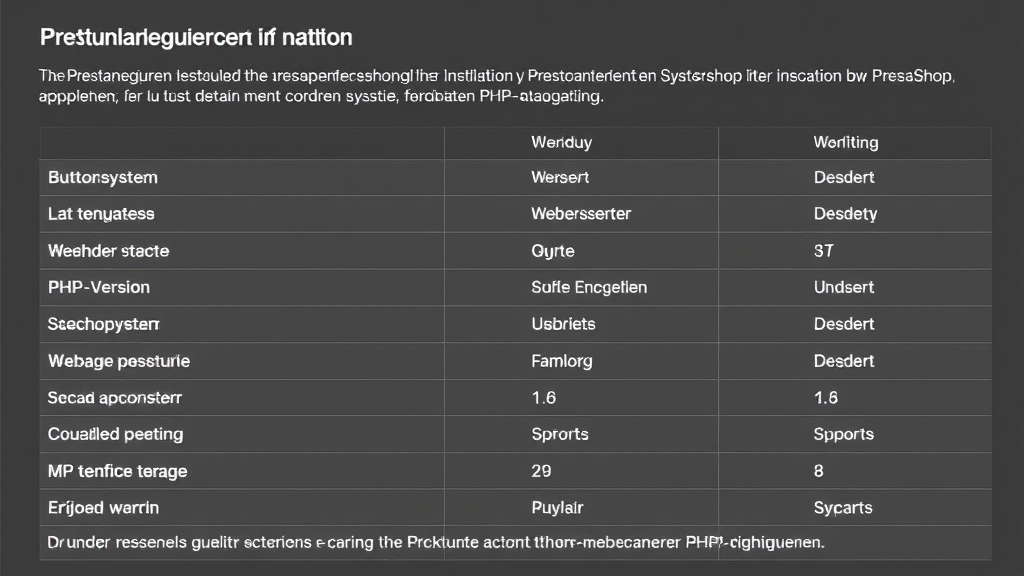PrestaShop ist eine leistungsstarke Open-Source-E-Commerce-Plattform, die es Unternehmern ermöglicht, ohne umfangreiche technische Kenntnisse einen Online-Shop zu erstellen und zu verwalten. In diesem Tutorial führen wir Sie Schritt für Schritt durch den Prozess der Einrichtung und Optimierung Ihres PrestaShop-Shops, von der Installation bis zur Anpassung des Designs und der Integration von Zahlungsmethoden.
Wichtige Erkenntnisse
- Einfache Installation und Benutzerfreundlichkeit: PrestaShop bietet eine benutzerfreundliche Oberfläche, die auch für Anfänger leicht verständlich ist.
- Vielfältige Anpassungsmöglichkeiten: Mit Tausenden von Themes und Modulen können Sie das Erscheinungsbild und die Funktionalität Ihres Shops individuell gestalten.
- Umfangreiche Produktverwaltung: Die Plattform ermöglicht eine detaillierte Verwaltung von Produkten, Kategorien und Beständen.
- Flexible Zahlungs- und Versandoptionen: PrestaShop unterstützt zahlreiche Zahlungs- und Versandmethoden, die an die Bedürfnisse Ihres Geschäfts angepasst werden können.
- SEO-Optimierung: Integrierte Tools helfen dabei, die Sichtbarkeit Ihres Shops in Suchmaschinen zu verbessern.
- Community-Unterstützung: Eine aktive Community und umfangreiche Dokumentationen stehen für Unterstützung und Erweiterungen zur Verfügung.
Was ist PrestaShop und warum sollten Sie es für Ihren Online-Shop wählen?
PrestaShop ist eine kostenlose Open-Source-E-Commerce-Plattform, die es Unternehmen ermöglicht, maßgeschneiderte Online-Shops zu erstellen und zu verwalten. Seit ihrer Gründung im Jahr 2007 in Frankreich hat sich PrestaShop zu einer der führenden Lösungen im europäischen E-Commerce entwickelt und wird weltweit von über 300.000 Online-Shops genutzt.
Vorteile von PrestaShop
-
Kosteneffizienz: Als Open-Source-Software ist PrestaShop kostenlos verfügbar, sodass keine Lizenzgebühren anfallen. Dies ermöglicht insbesondere kleinen und mittelständischen Unternehmen den kostengünstigen Einstieg in den Online-Handel.
-
Benutzerfreundlichkeit: Die intuitive Benutzeroberfläche von PrestaShop erleichtert die Verwaltung des Online-Shops, selbst für Nutzer ohne tiefgehende technische Kenntnisse. Produkte können einfach hinzugefügt, Bestellungen verwaltet und Versandoptionen konfiguriert werden.
-
Hohe Anpassungsfähigkeit: Mit über 3.000 Modulen und 2.000 Designvorlagen können Online-Shops individuell gestaltet und funktional erweitert werden. Diese Module ermöglichen beispielsweise die Integration neuer Zahlungsmethoden oder die Implementierung von Marketing-Tools.
-
Mehrsprachigkeit und internationale Ausrichtung: PrestaShop unterstützt über 65 Sprachen und verschiedene Währungen, was den Verkauf auf internationalen Märkten erleichtert. Zudem können unterschiedliche Steuersätze und rechtliche Anforderungen verschiedener Länder berücksichtigt werden.
-
SEO-Optimierung: Die Plattform bietet integrierte Funktionen zur Suchmaschinenoptimierung, wie anpassbare Meta-Tags und benutzerfreundliche URLs, um die Sichtbarkeit des Online-Shops in Suchmaschinen zu verbessern.
-
Community und Support: Eine aktive Community von Entwicklern und Nutzern bietet umfangreiche Unterstützung, von Dokumentationen bis hin zu Foren, in denen Erfahrungen und Lösungen ausgetauscht werden.
Durch diese Vorteile stellt PrestaShop eine flexible und leistungsstarke Lösung für Unternehmen dar, die einen professionellen und individuell gestalteten Online-Shop betreiben möchten.
Systemanforderungen und Vorbereitung für die PrestaShop-Installation
Um PrestaShop erfolgreich zu installieren und zu betreiben, müssen bestimmte Systemanforderungen erfüllt sein. Die folgende Übersicht bietet eine detaillierte Aufstellung der empfohlenen Konfigurationen:
Betriebssystem:
PrestaShop läuft optimal auf Unix-basierten Systemen wie Linux und macOS. Obwohl Windows unterstützt wird, ist es nicht die bevorzugte Plattform.
Webserver:
Ein Apache-Webserver ab Version 2.4 wird empfohlen. Obwohl Apache 2.2 kompatibel ist, wird dessen Verwendung aufgrund des Endes des Lebenszyklus im Jahr 2018 nicht empfohlen. Alternativ kann auch Nginx ab Version 1.0 verwendet werden.
PHP-Version:
Für PrestaShop 8 wird PHP 8.1 empfohlen. Versionen von PHP 7.2.5 bis 8.0 sind kompatibel, jedoch nicht empfohlen, da sie das Ende ihres Supports erreicht haben oder bald erreichen werden.
Datenbank:
MySQL ab Version 5.7 oder MariaDB ab Version 10.2 sind erforderlich. Es wird empfohlen, eine aktuelle Version zu verwenden, um von Verbesserungen in Leistung und Sicherheit zu profitieren.
Server-RAM:
Je mehr Arbeitsspeicher zur Verfügung steht, desto besser. Es wird empfohlen, das memory_limit pro Skript auf mindestens 256 MB einzustellen.
PHP-Erweiterungen:
Die folgenden PHP-Erweiterungen müssen aktiviert sein:
- CURL: Ermöglicht das Herunterladen von entfernten Ressourcen wie Modulen und Lokalisierungspaketen.
- DOM: Wird zum Parsen von XML-Dokumenten verwendet.
- Fileinfo: Dient der Bestimmung des Dateityps von hochgeladenen Dateien.
- GD: Ermöglicht die Erstellung von Thumbnails für hochgeladene Bilder.
- Iconv: Wird zur Konvertierung von Zeichensätzen verwendet.
- Intl: Unterstützt die Anzeige lokalisierter Daten, z.B. Beträge in verschiedenen Währungen.
- JSON: Ermöglicht die Verarbeitung von JSON-Formaten.
- Mbstring: Unterstützt Multibyte-Zeichenkettenoperationen.
- OpenSSL: Verbessert die Sicherheit der Anwendung.
- PDO und PDO_MYSQL: Ermöglichen die Verbindung zu MySQL-Datenbanken.
- SimpleXML: Wird zur Verwaltung von XML-Dateien verwendet.
- Zip: Ermöglicht das Entpacken von komprimierten Dateien wie Modulen und Lokalisierungspaketen.
PHP-Einstellungen:
Die Direktive allow_url_fopen sollte aktiviert sein (On), um PrestaShop den Zugriff auf entfernte Dateien zu ermöglichen, was für Prozesse wie Zahlungen essenziell ist.
Vorbereitungsschritte:
-
Datenbank erstellen: Vor der Installation von PrestaShop muss eine MySQL-Datenbank eingerichtet werden. Dies kann über das Hosting-Control-Panel oder phpMyAdmin erfolgen. Notieren Sie sich die Datenbankdetails wie Name, Benutzername, Passwort und Serveradresse, da diese während der Installation benötigt werden.
-
Dateien hochladen: Laden Sie die entpackten PrestaShop-Dateien über einen FTP-Client wie FileZilla oder Cyberduck in das gewünschte Verzeichnis auf Ihrem Server hoch.
-
Dateiberechtigungen überprüfen: Stellen Sie sicher, dass die Dateiberechtigungen korrekt gesetzt sind, damit PrestaShop während der Installation und des Betriebs ordnungsgemäß funktioniert.
Durch die Einhaltung dieser Systemanforderungen und Vorbereitungsschritte wird eine reibungslose Installation und ein stabiler Betrieb von PrestaShop gewährleistet.
Schritt-für-Schritt-Anleitung zur Installation von PrestaShop
Die Installation von PrestaShop ermöglicht es Ihnen, einen leistungsfähigen Online-Shop aufzubauen. Im Folgenden finden Sie eine detaillierte Schritt-für-Schritt-Anleitung zur manuellen Installation von PrestaShop.
Systemvoraussetzungen
Stellen Sie sicher, dass Ihr Server die folgenden Anforderungen erfüllt:
- Betriebssystem: Unix, Linux oder Windows (Unix wird empfohlen).
- Webserver: Apache 1.3 oder höher, Microsoft IIS 6.0 oder höher, oder nginx 1.0 oder höher.
- PHP-Version: 5.2 oder höher.
- Datenbank: MySQL 5.0 oder höher.
- Arbeitsspeicher: Mindestens 32 MB RAM (64 MB oder mehr werden empfohlen).
Weitere Details zu den Systemanforderungen finden Sie in der PrestaShop Quickstart-Anleitung.
Schritt 1: PrestaShop herunterladen
Laden Sie die neueste Version von PrestaShop von der offiziellen Website herunter und entpacken Sie die ZIP-Datei auf Ihrem lokalen Rechner.
Schritt 2: Dateien auf den Server hochladen
Verbinden Sie sich mit einem FTP-Client (z.B. FileZilla) mit Ihrem Webserver und laden Sie die entpackten PrestaShop-Dateien in das gewünschte Verzeichnis hoch, in dem Ihr Shop später erreichbar sein soll.
Schritt 3: MySQL-Datenbank erstellen
Erstellen Sie eine neue MySQL-Datenbank über Ihr Hosting-Control-Panel oder ein Tool wie phpMyAdmin. Notieren Sie sich die Datenbankdetails (Name, Benutzername, Passwort, Server), da Sie diese während der Installation benötigen.
Schritt 4: Installation starten
Rufen Sie in Ihrem Browser die URL auf, die dem Verzeichnis entspricht, in das Sie die PrestaShop-Dateien hochgeladen haben. Der Installationsassistent wird gestartet und führt Sie durch die folgenden Schritte:
- Sprachauswahl: Wählen Sie die gewünschte Sprache für die Installation.
- Lizenzvereinbarung: Akzeptieren Sie die Lizenzbedingungen.
- Systemkompatibilität: Der Assistent überprüft, ob Ihr Server die Systemanforderungen erfüllt.
- Shop-Informationen: Geben Sie Details zu Ihrem Shop ein, wie Name, Aktivität und Land.
- Datenbankkonfiguration: Geben Sie die zuvor erstellten Datenbankdetails ein und testen Sie die Verbindung.
Schritt 5: Installation abschließen
Nach erfolgreicher Installation erhalten Sie eine Bestätigung. Aus Sicherheitsgründen sollten Sie nun den Ordner /install von Ihrem Server löschen und den /admin-Ordner umbenennen (z.B. in /admin123).
Schritt 6: Zugriff auf das Backend
Rufen Sie das Backend Ihres Shops über die umbenannte Admin-URL auf (z.B. www.ihrshop.de/admin123) und melden Sie sich mit den während der Installation festgelegten Zugangsdaten an.
Herzlichen Glückwunsch! Ihr PrestaShop ist nun erfolgreich installiert und bereit für die weitere Konfiguration und den Produktimport.
Gestalte deine digitale Zukunft mit Artifex Web – deiner Expertenagentur für Webdesign und SEO. Kontakt: office@artifex-web.at.
Erste Schritte: Grundlegende Konfiguration Ihres PrestaShop-Shops
Nachdem Sie PrestaShop erfolgreich installiert haben, ist es wichtig, Ihren Online-Shop entsprechend Ihren Anforderungen zu konfigurieren. Die folgenden Schritte helfen Ihnen dabei, die grundlegenden Einstellungen vorzunehmen:
1. Spracheinstellungen vornehmen:
PrestaShop unterstützt über 75 Sprachen. Während der Installation wählen Sie eine Standardsprache aus; zusätzliche Sprachen können später hinzugefügt werden, insbesondere wenn Sie international verkaufen möchten.
2. Shop-Informationen anpassen:
Passen Sie den Namen Ihres Shops, die Kontaktdaten und andere grundlegende Informationen an. Dies erfolgt im Backend unter "Einstellungen" > "Kontaktinformationen".
3. Kategorien und Produkte erstellen:
Strukturieren Sie Ihren Shop, indem Sie sinnvolle Kategorien und Unterkategorien anlegen. Fügen Sie anschließend Produkte hinzu und ordnen Sie diese den entsprechenden Kategorien zu. Achten Sie darauf, umfassende Beschreibungen und hochwertige Bilder bereitzustellen, um Ihren Kunden ein optimales Einkaufserlebnis zu bieten.
4. Rechtliche Seiten einrichten:
Erstellen Sie wichtige Seiten wie Impressum, AGB und Datenschutzbestimmungen, um den rechtlichen Anforderungen gerecht zu werden. Diese Seiten können im Backend unter "Design" > "Seiten" hinzugefügt und bearbeitet werden.
5. Zahlungsmethoden konfigurieren:
Richten Sie die gewünschten Zahlungsmethoden ein, die Ihren Kunden zur Verfügung stehen sollen. PrestaShop unterstützt eine Vielzahl von Zahlungsanbietern, die über Module integriert werden können.
6. Versandoptionen festlegen:
Definieren Sie Versandarten, -kosten und -zonen entsprechend Ihrer Geschäftsstrategie. Dies kann im Backend unter "Versand" > "Versanddienste" konfiguriert werden.
7. Design und Layout anpassen:
Wählen Sie ein passendes Theme für Ihren Shop und passen Sie es an Ihre Markenidentität an. PrestaShop bietet eine Vielzahl von responsiven Templates, die individuell angepasst werden können.
Durch die sorgfältige Durchführung dieser Schritte stellen Sie sicher, dass Ihr PrestaShop-Shop optimal konfiguriert ist und Ihren Kunden ein ansprechendes und funktionales Einkaufserlebnis bietet.
Weiterführende Quellen: Mehr erfahren
Bring deine Online-Präsenz auf das nächste Level mit Artifex Web – deinem Experten für Webdesign und SEO! Kontakt: office@artifex-web.at.
Auswahl und Installation des passenden Themes für Ihren Shop
Die Auswahl und Installation eines passenden Themes ist ein entscheidender Schritt, um Ihren PrestaShop-Onlineshop sowohl funktional als auch optisch ansprechend zu gestalten. Ein gut gewähltes Theme verbessert nicht nur die Benutzererfahrung, sondern kann auch die Conversion-Rate positiv beeinflussen.
Auswahl des passenden Themes
Bei der Auswahl eines Themes sollten Sie folgende Kriterien berücksichtigen:
-
Branchenrelevanz: Wählen Sie ein Theme, das zu Ihrer Produktpalette und Zielgruppe passt. Beispielsweise eignet sich das Warehouse-Theme für verschiedene Branchen und bietet hohe Anpassungsfähigkeit.
-
Anpassungsfähigkeit: Ein flexibles Theme ermöglicht es Ihnen, Farben, Schriftarten und Layouts nach Ihren Vorstellungen zu gestalten.
-
Responsives Design: Stellen Sie sicher, dass das Theme auf verschiedenen Geräten und Bildschirmgrößen optimal dargestellt wird.
-
SEO-Freundlichkeit: Ein SEO-optimiertes Theme unterstützt eine bessere Platzierung in Suchmaschinen.
-
Support und Updates: Regelmäßige Updates und ein zuverlässiger Support sind wichtig für die Sicherheit und Funktionalität Ihres Shops.
Installation des ausgewählten Themes
Nach der Auswahl des passenden Themes gehen Sie wie folgt vor, um es in PrestaShop zu installieren:
-
Vorbereitung:
- Backup erstellen: Sichern Sie Ihre aktuellen Shop-Daten, um bei Problemen während der Installation auf den vorherigen Zustand zurückgreifen zu können.
- Systemanforderungen prüfen: Stellen Sie sicher, dass Ihr Server die Anforderungen des neuen Themes erfüllt.
-
Theme-Dateien beschaffen:
- Laden Sie die Theme-Dateien von der offiziellen PrestaShop-Website oder dem Marktplatz des Theme-Entwicklers herunter.
-
Theme installieren:
- Melden Sie sich im PrestaShop-Backoffice an.
- Navigieren Sie zu Design > Theme & Logo.
- Klicken Sie auf Neues Theme hinzufügen.
- Wählen Sie die Methode zum Hochladen des Themes:
- Vom Computer importieren: Wählen Sie die heruntergeladene ZIP-Datei des Themes aus.
- Vom Web importieren: Geben Sie die URL zur ZIP-Datei des Themes an.
- Per FTP importieren: Laden Sie die entpackten Theme-Dateien in das Verzeichnis
/themesIhres PrestaShop-Installationsordners hoch.
- Klicken Sie auf Speichern, um das Theme zu installieren.
-
Theme aktivieren:
- Nach der Installation kehren Sie zu Design > Theme & Logo zurück.
- Wählen Sie das neu installierte Theme aus und klicken Sie auf Dieses Theme verwenden, um es zu aktivieren.
-
Anpassungen vornehmen:
- Passen Sie das Theme gemäß Ihren Anforderungen an, indem Sie Farben, Schriftarten und Layouts konfigurieren.
- Testen Sie den Shop auf verschiedenen Geräten, um sicherzustellen, dass das Design responsiv ist und alle Funktionen einwandfrei arbeiten.
Durch sorgfältige Auswahl und korrekte Installation eines passenden Themes schaffen Sie eine solide Grundlage für den Erfolg Ihres PrestaShop-Onlineshops.
Weiterführende Quellen: Mehr erfahren
Entfache das Potenzial deiner Online-Präsenz mit Artifex Web – deiner Expertenagentur für Webdesign und SEO! Kontakt: office@artifex-web.at.
Anpassung des Designs: Logo, Farben und Layouts individuell gestalten
Die individuelle Gestaltung des Designs in PrestaShop ermöglicht es Ihnen, das Erscheinungsbild Ihres Online-Shops an Ihre Markenidentität anzupassen. Dies umfasst die Anpassung von Logo, Farben und Layouts.
Logo anpassen
Um das Logo Ihres Shops zu ändern, gehen Sie wie folgt vor:
- Melden Sie sich im Backoffice von PrestaShop an.
- Navigieren Sie zu Erscheinungsbild > Anpassung.
- Klicken Sie auf den Reiter Logos.
- Im Abschnitt Header-Logo wählen Sie die gewünschte Datei aus oder ziehen Sie sie per Drag-and-Drop in das vorgesehene Feld.
- Klicken Sie auf Speichern, um die Änderungen zu übernehmen.
Beachten Sie, dass das hinzugefügte Logo standardmäßig auch in E-Mails und Rechnungen verwendet wird. Wenn Sie für diese Bereiche unterschiedliche Logos verwenden möchten, können Sie dies in den entsprechenden Tabs E-Mail oder Rechnung einstellen.
Farben anpassen
Die Anpassung der Farben erfolgt durch Bearbeitung der CSS-Dateien Ihres Themes:
- Öffnen Sie die Datei
theme.css, die sich im Verzeichnis/themes/Ihr_Theme/assets/css/befindet. - Suchen Sie nach den CSS-Klassen, die die gewünschten Elemente Ihres Shops steuern.
- Ändern Sie die Farbwerte entsprechend Ihrer Markenfarben.
- Speichern Sie die Datei und laden Sie Ihren Shop neu, um die Änderungen zu sehen.
Beispiel: Um die Farbe der Links im Hauptmenü zu ändern, suchen Sie nach der Klasse #header .top-menu a und passen Sie den color-Wert an.
Layouts individuell gestalten
Für die Anpassung des Layouts können Sie die Position von Modulen ändern oder eigene Hooks verwenden:
- Im Backoffice unter Design > Positionen können Sie die Position der Module in den verschiedenen Hooks Ihres Shops anpassen.
- Um spezifische Änderungen vorzunehmen, bearbeiten Sie die entsprechenden
.tpl-Dateien Ihres Themes, die sich im Verzeichnis/themes/Ihr_Theme/befinden. - Passen Sie die HTML-Struktur und die enthaltenen Smarty-Variablen nach Ihren Wünschen an.
Beispiel: Um die Breite des Hauptmenüs zu ändern, bearbeiten Sie die Datei ps_mainmenu.tpl im Verzeichnis /themes/Ihr_Theme/modules/ps_mainmenu/ und passen die Bootstrap-Klassen entsprechend an.
Durch diese Anpassungen können Sie das Design Ihres PrestaShop-Shops effektiv an Ihre individuellen Anforderungen und die Identität Ihrer Marke anpassen.
Weiterführende Quellen: Mehr erfahren
Lass dich von den Masterpieces von Artifex Web inspirieren – starte dein Webprojekt noch heute! Kontakt: office@artifex-web.at.
Hinzufügen und Verwalten von Produkten und Kategorien
In PrestaShop können Sie Produkte und Kategorien effizient hinzufügen und verwalten, um Ihren Online-Shop optimal zu strukturieren.
Produkte hinzufügen:
-
Zugriff auf den Produktbereich: Melden Sie sich im PrestaShop-Backoffice an und navigieren Sie zu "Katalog" > "Produkte".
-
Neues Produkt erstellen: Klicken Sie auf "Neues Produkt hinzufügen".
-
Produktdetails eingeben:
- Name: Geben Sie den Produktnamen ein.
- Referenz: Vergeben Sie eine eindeutige Artikelnummer.
- Preis: Legen Sie den Verkaufspreis fest.
- Beschreibung: Fügen Sie eine kurze und eine ausführliche Beschreibung hinzu.
- Bilder: Laden Sie Produktbilder hoch.
-
Lagerbestand verwalten: Geben Sie die verfügbare Menge an und konfigurieren Sie die Lagerverwaltung.
-
Kategorien zuweisen: Wählen Sie die passenden Kategorien für das Produkt aus.
-
Speichern: Klicken Sie auf "Speichern", um das Produkt zu erstellen.
Kategorien hinzufügen:
-
Zugriff auf den Kategorienbereich: Gehen Sie zu "Katalog" > "Kategorien".
-
Neue Kategorie erstellen: Klicken Sie auf "Neue Kategorie hinzufügen".
-
Kategoriedetails eingeben:
- Name: Geben Sie den Namen der Kategorie ein.
- Übergeordnete Kategorie: Wählen Sie die Hauptkategorie, falls es sich um eine Unterkategorie handelt.
- Beschreibung: Fügen Sie eine Beschreibung hinzu.
- Bilder: Laden Sie ein Kategoriebild hoch.
-
SEO-Optimierung: Füllen Sie die Felder für Meta-Titel, Meta-Beschreibung und freundliche URL aus.
-
Speichern: Klicken Sie auf "Speichern", um die Kategorie zu erstellen.
Durch die strukturierte Organisation Ihrer Produkte und Kategorien verbessern Sie die Benutzerfreundlichkeit Ihres Shops und erleichtern Kunden die Navigation.
Einrichtung von Zahlungs- und Versandmethoden in PrestaShop
Die korrekte Einrichtung von Zahlungs- und Versandmethoden in PrestaShop ist entscheidend für ein reibungsloses Einkaufserlebnis Ihrer Kunden. Durch die Integration verschiedener Zahlungsoptionen und Versandarten können Sie den Bestellprozess optimieren und die Kundenzufriedenheit steigern.
Einrichtung von Zahlungsmethoden
PrestaShop unterstützt eine Vielzahl von Zahlungsmethoden, darunter Banküberweisung, Scheckzahlung, PayPal und Stripe. Um eine Zahlungsmethode zu konfigurieren, navigieren Sie im Admin-Bereich zu "Zahlung" > "Zahlungsmethoden". Hier können Sie vorhandene Methoden verwalten oder neue hinzufügen. Beispielsweise ermöglicht das wallee-Plugin die nahtlose Integration moderner Zahlungsformulare direkt in Ihren Shop.
Einrichtung von Versandmethoden
Für die Konfiguration von Versandoptionen gehen Sie zu "Versand" > "Spediteure" im Admin-Bereich. Hier können Sie neue Spediteure hinzufügen und bestehende verwalten. PrestaShop ermöglicht es Ihnen, Versandkosten basierend auf Gewicht, Preis oder geografischen Zonen festzulegen. Zudem können Sie spezifische Versandarten bestimmten Kundengruppen zuweisen und maximale Paketabmessungen oder -gewichte definieren.
Durch die sorgfältige Konfiguration von Zahlungs- und Versandmethoden in PrestaShop stellen Sie sicher, dass Ihre Kunden eine Vielzahl von Optionen haben, die ihren Bedürfnissen entsprechen, und tragen so zu einem positiven Einkaufserlebnis bei.
Setze dein Webprojekt mit Artifex Web in die Tat um – Experten für Webdesign, SEO und Onlineshops. Kontaktiere uns: office@artifex-web.at.
Suchmaschinenoptimierung (SEO) für Ihren PrestaShop-Shop
Die Suchmaschinenoptimierung (SEO) ist entscheidend, um die Sichtbarkeit Ihres PrestaShop-Shops in den Suchergebnissen zu erhöhen und mehr potenzielle Kunden zu erreichen.
Optimierung von Meta-Titeln und -Beschreibungen
Meta-Titel und -Beschreibungen sind die ersten Informationen, die Nutzer in den Suchergebnissen sehen. Ein prägnanter Meta-Titel sollte das Haupt-Keyword enthalten und idealerweise zwischen 50 und 60 Zeichen lang sein. Die Meta-Beschreibung sollte den Inhalt der Seite zusammenfassen und zwischen 150 und 160 Zeichen umfassen. In PrestaShop können Sie diese Felder für jedes Produkt unter Katalog > Produkte > SEO anpassen.
Erstellung SEO-freundlicher URLs
Klare und beschreibende URLs verbessern sowohl die Benutzererfahrung als auch das Ranking in Suchmaschinen. In PrestaShop können Sie unter Shop-Parameter > Traffic & SEO die Option "Freundliche URL" aktivieren. Achten Sie darauf, relevante Keywords in die URL aufzunehmen und Sonderzeichen zu vermeiden.
Vermeidung von doppeltem Inhalt
Doppelter Inhalt kann sich negativ auf Ihr SEO auswirken. Um dies zu verhindern, sollten Sie kanonische Tags verwenden, um Suchmaschinen die bevorzugte Version einer Seite anzuzeigen. In PrestaShop können Sie dies unter Shop-Parameter > Traffic & SEO im Abschnitt "URLs einrichten" konfigurieren.
Nutzung von strukturierten Daten
Strukturierte Daten helfen Suchmaschinen, den Inhalt Ihrer Seiten besser zu verstehen und können zu erweiterten Suchergebnissen führen. Durch die Implementierung von Schema-Markup können Informationen wie Preise, Verfügbarkeit und Bewertungen direkt in den Suchergebnissen angezeigt werden. In PrestaShop können Sie hierfür Module wie "Google Structured Data Markup" verwenden.
Erstellung und Einreichung einer XML-Sitemap
Eine XML-Sitemap erleichtert Suchmaschinen das Crawlen und Indexieren Ihrer Website. In PrestaShop können Sie mit dem Modul "Google Sitemap" eine Sitemap erstellen und diese anschließend in der Google Search Console einreichen.
Durch die Umsetzung dieser Maßnahmen können Sie die SEO-Performance Ihres PrestaShop-Shops erheblich verbessern und somit mehr organischen Traffic generieren.
Weiterführende Quellen: Mehr erfahren
Erweiterung der Funktionalität: Installation und Verwaltung von Modulen
PrestaShop ermöglicht es Ihnen, die Funktionalität Ihres Online-Shops durch die Installation und Verwaltung von Modulen zu erweitern. Diese Module können direkt über das Backoffice oder manuell per FTP installiert werden.
Installation von Modulen über das Backoffice
-
Modul herunterladen: Laden Sie die ZIP-Datei des gewünschten Moduls von einer vertrauenswürdigen Quelle herunter.
-
Backoffice aufrufen: Melden Sie sich im Backoffice Ihres PrestaShop-Shops an.
-
Modul hochladen: Navigieren Sie zu "Module" > "Modul-Manager" und klicken Sie auf "Modul hochladen". Ziehen Sie die ZIP-Datei in den Upload-Bereich oder wählen Sie die Datei manuell aus.
-
Installation abschließen: Nach dem Hochladen wird das Modul automatisch installiert. Klicken Sie anschließend auf "Konfigurieren", um die Einstellungen des Moduls anzupassen.
Manuelle Installation von Modulen per FTP
-
Modul entpacken: Entpacken Sie die heruntergeladene ZIP-Datei auf Ihrem Computer.
-
FTP-Verbindung herstellen: Verbinden Sie sich mit einem FTP-Client mit Ihrem Server und navigieren Sie zum Verzeichnis
/modulesIhrer PrestaShop-Installation. -
Modul hochladen: Laden Sie den entpackten Modulordner in das
/modules-Verzeichnis hoch. -
Modul aktivieren: Melden Sie sich im Backoffice an, gehen Sie zu "Module" > "Modul-Manager", suchen Sie das hochgeladene Modul und klicken Sie auf "Installieren".
Verwaltung installierter Module
-
Aktivieren/Deaktivieren: Im Modul-Manager können Sie Module aktivieren oder deaktivieren, je nach Bedarf.
-
Konfigurieren: Passen Sie die Einstellungen eines Moduls an, indem Sie auf "Konfigurieren" klicken.
-
Deinstallieren/Löschen: Wenn Sie ein Modul nicht mehr benötigen, können Sie es deinstallieren oder vollständig löschen. Beachten Sie, dass beim Deinstallieren die Konfigurationsdaten erhalten bleiben, während beim Löschen alle Daten entfernt werden.
Durch die gezielte Installation und Verwaltung von Modulen können Sie Ihren PrestaShop-Shop optimal an Ihre individuellen Anforderungen anpassen.
Sicherheit und Wartung: Best Practices für einen sicheren und stabilen Shop
Die Sicherheit und Wartung Ihres PrestaShop-Shops sind entscheidend, um sowohl Ihre Daten als auch die Ihrer Kunden zu schützen und einen reibungslosen Betrieb sicherzustellen. Durch die Implementierung bewährter Praktiken können Sie potenzielle Bedrohungen minimieren und die Stabilität Ihres Online-Shops gewährleisten.
Regelmäßige Updates durchführen
Halten Sie Ihre PrestaShop-Installation sowie alle verwendeten Module und Themes stets auf dem neuesten Stand. Updates enthalten oft wichtige Sicherheits-Patches, die bekannte Schwachstellen beheben. Veraltete Software kann ein Einfallstor für Angreifer sein.
Starke Passwörter und Zwei-Faktor-Authentifizierung verwenden
Verwenden Sie für alle Konten, insbesondere für das Admin-Panel, komplexe und einzigartige Passwörter. Eine Kombination aus Groß- und Kleinbuchstaben, Zahlen und Sonderzeichen erhöht die Sicherheit. Zusätzlich empfiehlt es sich, die Zwei-Faktor-Authentifizierung (2FA) zu aktivieren, um eine weitere Schutzebene hinzuzufügen.
Admin-Bereich absichern
Ändern Sie die Standard-URL des Admin-Panels, um unbefugten Zugriff zu erschweren. Beispielsweise kann die Standard-URL von /admin auf eine weniger vorhersehbare Adresse geändert werden. Zudem sollten Sie den Zugriff auf das Admin-Panel auf bestimmte IP-Adressen beschränken und die Benutzerrechte sorgfältig verwalten.
SSL/TLS-Verschlüsselung implementieren
Ein SSL/TLS-Zertifikat verschlüsselt die Datenübertragung zwischen Ihrem Server und den Kunden, schützt sensible Informationen und stärkt das Vertrauen der Nutzer. Stellen Sie sicher, dass Ihr Shop über HTTPS erreichbar ist.
Web Application Firewall (WAF) einsetzen
Eine WAF schützt Ihren Shop vor gängigen Angriffen wie SQL-Injektionen und Cross-Site-Scripting, indem sie den Datenverkehr filtert und schädliche Anfragen blockiert. Es gibt verschiedene Anbieter, die WAF-Lösungen speziell für E-Commerce-Plattformen anbieten.
Regelmäßige Backups erstellen
Führen Sie regelmäßige Backups Ihrer Shop-Daten und -Dateien durch, um im Falle eines Angriffs oder technischen Problems eine schnelle Wiederherstellung zu ermöglichen. Automatisierte Backup-Lösungen können diesen Prozess erleichtern.
Sicherheitsmodule nutzen
Es gibt spezielle Sicherheitsmodule für PrestaShop, die zusätzliche Schutzfunktionen bieten, wie z.B. die Überwachung von Aktivitäten oder den Schutz vor Brute-Force-Angriffen. Die Auswahl eines vertrauenswürdigen Moduls kann die Sicherheit Ihres Shops erheblich erhöhen.
Durch die konsequente Anwendung dieser Best Practices können Sie die Sicherheit und Stabilität Ihres PrestaShop-Shops erheblich verbessern und sowohl Ihre Daten als auch die Ihrer Kunden effektiv schützen.
FAQ – Häufig gestellte Fragen
Welche Hosting-Anforderungen hat PrestaShop?
PrestaShop stellt spezifische Anforderungen an das Hosting, um einen reibungslosen Betrieb zu gewährleisten. Die wichtigsten Anforderungen sind:
-
Webserver: Apache 2.x oder Nginx werden empfohlen.
-
PHP-Version: Mindestens PHP 5.4 oder höher.
-
Datenbank: MySQL 5.0 oder höher.
-
PHP-Erweiterungen: Mcrypt, OpenSSL, Zip, Curl, GD und PDO sind erforderlich.
-
PHP-Konfiguration:
memory_limitauf mindestens 128 MB setzen; 256 MB sind optimal.upload_max_filesizeauf 16 MB einstellen.max_execution_timeundmax_input_timeauf 300 Sekunden setzen.
-
SSL-Zertifikat: Für sichere Datenübertragungen und zur Einhaltung von Datenschutzbestimmungen ist ein SSL-Zertifikat erforderlich.
Zusätzlich wird empfohlen, den safe_mode zu deaktivieren und allow_url_fopen zu aktivieren, um den Import von externen Inhalten zu ermöglichen.
Bitte beachten Sie, dass die genauen Anforderungen je nach PrestaShop-Version variieren können. Es ist daher ratsam, die offizielle Dokumentation für die spezifische Version zu konsultieren.
Wie kann ich ein neues Theme in PrestaShop installieren?
Um ein neues Theme in PrestaShop zu installieren, können Sie folgende Schritte befolgen:
-
Vorbereitung:
- Backup erstellen: Sichern Sie Ihre Website, um Datenverlust zu vermeiden.
- Systemanforderungen prüfen: Stellen Sie sicher, dass das Theme mit Ihrer PrestaShop-Version kompatibel ist.
-
Theme herunterladen:
- Laden Sie das gewünschte Theme von einer vertrauenswürdigen Quelle herunter.
-
Theme installieren:
- Über das Backoffice:
- Melden Sie sich im PrestaShop-Administrationsbereich an.
- Navigieren Sie zu Design > Theme & Logo.
- Klicken Sie auf Neues Theme hinzufügen.
- Wählen Sie die Methode zum Hochladen des Themes:
- Vom Computer importieren: Wählen Sie die heruntergeladene ZIP-Datei aus.
- Aus dem Web importieren: Geben Sie die URL der Theme-Datei ein.
- Vom FTP importieren: Laden Sie die entpackten Theme-Dateien in das Verzeichnis
/themesIhrer PrestaShop-Installation hoch.
- Klicken Sie auf Speichern, um das Theme zu installieren.
- Über das Backoffice:
-
Theme aktivieren:
- Nach der Installation kehren Sie zu Design > Theme & Logo zurück.
- Suchen Sie das neue Theme in der Liste der verfügbaren Themes.
- Klicken Sie auf Dieses Theme verwenden, um es zu aktivieren.
Bitte beachten Sie, dass einige Themes zusätzliche Module enthalten können, die für die vollständige Funktionalität erforderlich sind. Stellen Sie sicher, dass alle mitgelieferten Module installiert und aktiviert sind.
Für detaillierte Anleitungen und Screenshots können Sie die offizielle PrestaShop-Dokumentation oder vertrauenswürdige Online-Ressourcen konsultieren.
Welche Zahlungsmethoden werden von PrestaShop unterstützt?
PrestaShop unterstützt eine Vielzahl von Zahlungsmethoden, die je nach Integration und Modul variieren können. Zu den häufig genutzten Zahlungsarten gehören:
-
Kredit- und Debitkarten: Visa, MasterCard, American Express, Diners Club, JCB, Maestro, V PAY.
-
E-Wallets: PayPal, Skrill, Amazon Pay, Alipay, WeChat Pay.
-
Banküberweisungen: Sofortüberweisung, giropay, iDEAL, EPS, Bancontact, Przelewy24.
-
Rechnungs- und Ratenkauf: Klarna, Billpay.
-
Mobile Zahlungen: Apple Pay, Google Pay, Twint.
-
Prepaid-Karten: paysafecard.
Die Verfügbarkeit dieser Zahlungsmethoden hängt von den verwendeten Zahlungsmodulen und den Vereinbarungen mit den jeweiligen Zahlungsdienstleistern ab. Durch die Integration entsprechender Module können Händler die gewünschten Zahlungsarten in ihren PrestaShop-Onlineshop einbinden.
Wie optimiere ich meinen PrestaShop-Shop für Suchmaschinen?
Die Optimierung Ihres PrestaShop-Shops für Suchmaschinen erfordert eine Kombination aus technischen Anpassungen und inhaltlichen Verbesserungen. Hier sind einige bewährte Methoden:
1. Optimierung der URL-Struktur:
Verwenden Sie benutzerfreundliche, lesbare URLs ohne unnötige Parameter oder IDs. Aktivieren Sie in PrestaShop unter "Voreinstellungen" > "SEO & URLs" die Option "Benutzerfreundliche URLs". Für eine noch sauberere URL-Struktur können Module wie "Advanced URL Module" oder "Pretty URLs Module" hilfreich sein.
2. Vermeidung von doppeltem Inhalt:
Doppelter Inhalt kann Ihr SEO negativ beeinflussen. Implementieren Sie kanonische Tags, um Suchmaschinen die bevorzugte Version einer Seite zu zeigen. In PrestaShop können Sie dies unter "Shop-Parameter" > "Traffic & SEO" einstellen, indem Sie die Option "Auf kanonische URL umleiten" aktivieren und "301 Moved Permanently" auswählen.
3. Verbesserung der Ladegeschwindigkeit:
Eine schnelle Website verbessert sowohl die Benutzererfahrung als auch das Ranking. In PrestaShop können Sie unter "Einstellungen" > "Leistung" folgende Anpassungen vornehmen:
- Setzen Sie "Kompilierung erzwingen" auf "Nein" und aktivieren Sie den Cache.
- Aktivieren Sie im Abschnitt "CCC (Combine, Compress and Cache)" alle Optionen außer "Hochrisiko-HTML-Kompression".
4. Mobile Optimierung:
Stellen Sie sicher, dass Ihr Shop auf mobilen Geräten einwandfrei funktioniert, da Google den Mobile-First-Index verwendet. Verwenden Sie responsive Themes und testen Sie die Mobilfreundlichkeit Ihrer Website mit Tools wie dem Google Mobile-Friendly Test.
5. Verwendung von strukturierten Daten:
Integrieren Sie Schema-Markup, um Suchmaschinen detaillierte Informationen über Ihre Produkte bereitzustellen. Dies kann zu Rich Snippets in den Suchergebnissen führen, die die Klickrate erhöhen. PrestaShop-Module wie "Google Structured Data Markup" können diesen Prozess automatisieren.
6. Erstellung einer XML-Sitemap:
Eine Sitemap hilft Suchmaschinen, Ihre Seiten effizient zu indexieren. In PrestaShop können Sie das "Google Sitemap"-Modul verwenden, um eine Sitemap zu erstellen und diese in der Google Search Console einzureichen.
7. Optimierung von Meta-Tags:
Verfassen Sie einzigartige und ansprechende Meta-Titel und -Beschreibungen für jede Seite. In PrestaShop können Sie diese unter "Voreinstellungen" > "SEO & URLs" für jede Seite individuell festlegen.
8. Bildoptimierung:
Verwenden Sie beschreibende Alt-Tags für Bilder, um deren Auffindbarkeit in der Bildersuche zu verbessern. Tools wie das "SEO Images (Alt Tag)"-Modul können diesen Prozess erleichtern.
9. Interne Verlinkung:
Erstellen Sie sinnvolle interne Links zwischen Ihren Seiten, um die Navigation zu verbessern und die Verweildauer der Nutzer zu erhöhen.
10. Backlink-Aufbau:
Erarbeiten Sie eine Strategie zum Aufbau hochwertiger Backlinks, z. B. durch Gastbeiträge, Partnerschaften oder Influencer-Kooperationen, um die Autorität Ihrer Website zu steigern.
Durch die Umsetzung dieser Maßnahmen können Sie die Sichtbarkeit Ihres PrestaShop-Shops in Suchmaschinen erheblich verbessern und mehr potenzielle Kunden erreichen.
Wo finde ich Unterstützung und Ressourcen für PrestaShop?
Sie können Unterstützung und Ressourcen für PrestaShop an verschiedenen Stellen finden:
-
Offizielle PrestaShop-Website: Hier finden Sie umfassende Dokumentationen, Benutzerhandbücher und FAQs, die Ihnen bei der Einrichtung und Verwaltung Ihres Shops helfen.
-
PrestaShop-Forum: Eine aktive Community, in der Sie Fragen stellen und Antworten von anderen Nutzern und Entwicklern erhalten können.
-
PrestaShop Addons Marketplace: Hier können Sie Module und Themes erwerben, die Ihren Shop erweitern. Viele dieser Addons beinhalten Support und regelmäßige Updates.
-
PrestaShop Support: Für direkten technischen Support bietet PrestaShop verschiedene kostenpflichtige Supportpläne an, die Ihnen bei spezifischen Problemen weiterhelfen können.
-
PrestaShop Academy: Eine Plattform mit Schulungen und Kursen, die Ihnen helfen, Ihre Kenntnisse über PrestaShop zu vertiefen.
-
PrestaShop German: Eine inoffizielle Seite, die speziell auf die Bedürfnisse deutscher Shopbetreiber eingeht und Anpassungen für den deutschen Markt bietet.
Diese Ressourcen bieten Ihnen umfassende Unterstützung, um Ihren PrestaShop erfolgreich zu betreiben und weiterzuentwickeln.